手机怎么设置截屏方式图片
日期: 来源:机蟹游戏
手机怎么设置截屏方式图片,在现如今的移动互联网时代,手机已经成为人们生活中不可或缺的一部分,而为了更好地记录生活中的精彩瞬间,手机的截屏功能成为了必备的工具。有些人可能还不太熟悉手机的截屏设置方法,不知道如何操作。今天就让我们来探讨一下手机截屏的设置方法,特别是那些一键截屏的快捷方式,让我们能够更加方便地截取我们想要的画面。
手机一键截屏的快捷方式设置方法
步骤如下:
1.打开手机主页面,点击【设置】,进入设置。
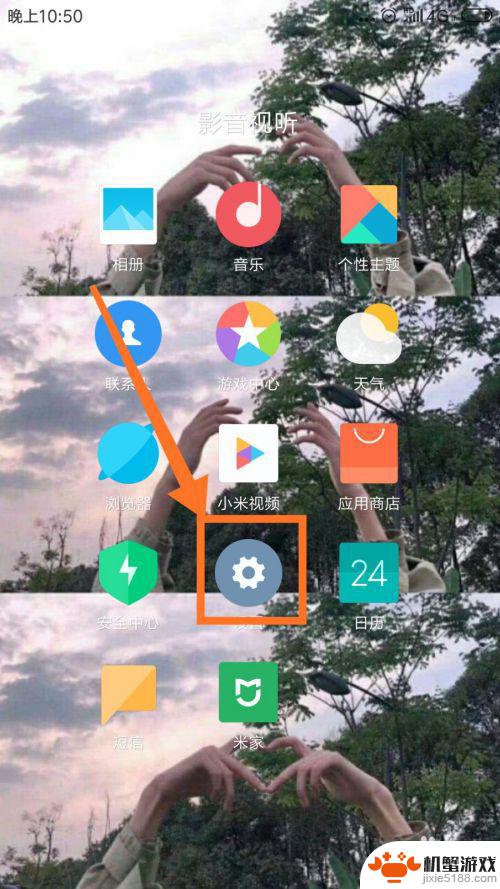
2.在设置页面中,点击【更多设置】,进入更多设置的页面。
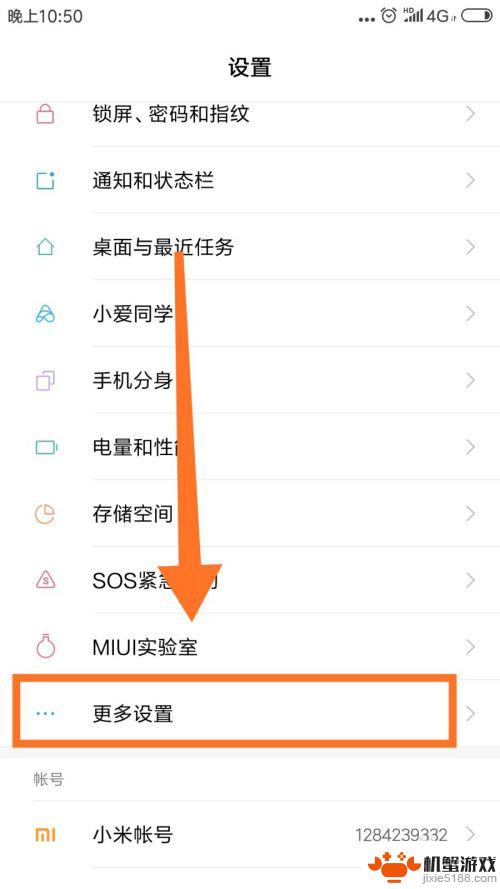
3.在更多设置中,点击【手势及按键快捷方式】。进入页面
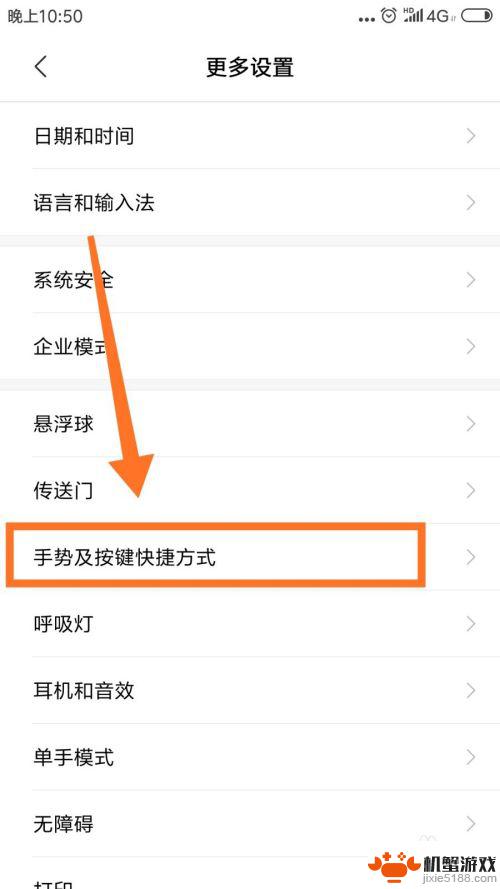
4.在页面中,点击第二栏【截屏】,进入截屏设置页面。
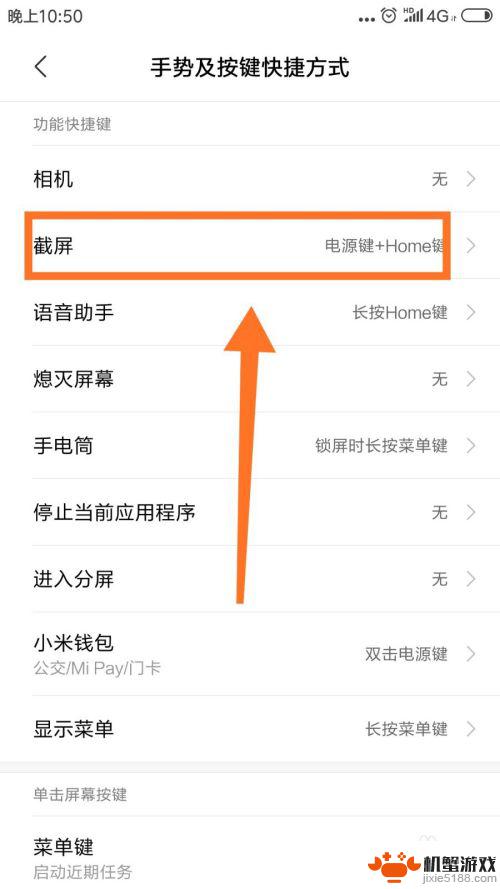
5.在截屏设置页面中,有三个一键截屏。根据个人需求进行选择,点击选择的截屏方式。
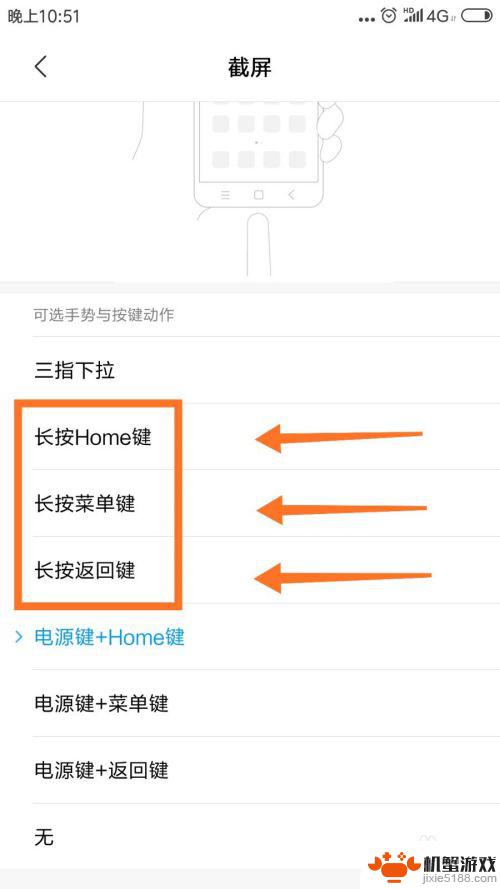
6.点击后,屏幕最底下弹出确定设置页面,点击右下角【替换】。完成一键截屏截图设置。即可。
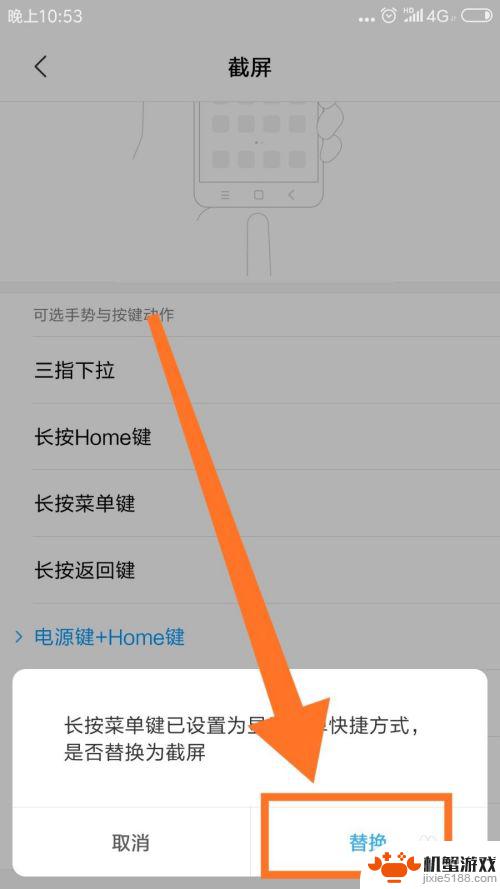
以上就是关于手机如何设置截屏方式的全部内容,如果您遇到相同情况,可以按照小编的方法来解决。












